导语:
有一天,小王兴高采烈的去上班,进入办公室,打开电脑,突然发现桌面什么都没有了,只剩下桌面背景图片,如下图:


此时,小王没有任何电脑基础,她先想到公司的技术支持人员小高,让他来帮助解决问题。但是恰好技术人员小高那天休息看,她可以打电话,但是打电话的时候电话突然停机了,(有很多时候即便电话拨通了但是电话中也表达不清晰,如果小王可以掌握一些简单的电脑故障修复技术,那么很多问题就迎刃而解,轻而易举了。
那么,对于小王这种情况,新锦程技术老师侯老师总结了一些解决方案仅供参考。
一、首先可以尝试着在桌面上鼠标右击——选择排列图标——勾选显示桌面图标。
二、如果故障依旧,打开任务管理器
小贴士:
打开任务管理器的方法有:
A、按下“Ctrl+Alt+Del”组合键即可打开,
B、按下“Ctrl+Shift+Esc”组合键即可打开,
C、运行下输入taskmgr命令
点击“文件”→“新建任务”,在打开的“创建新任务”对话框中输入“explorer”,单击“确定”按钮后,稍等一下就可以见到桌面图标了。
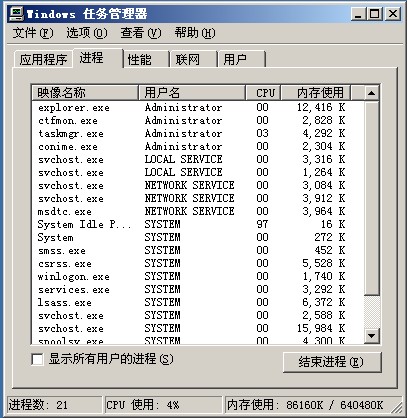
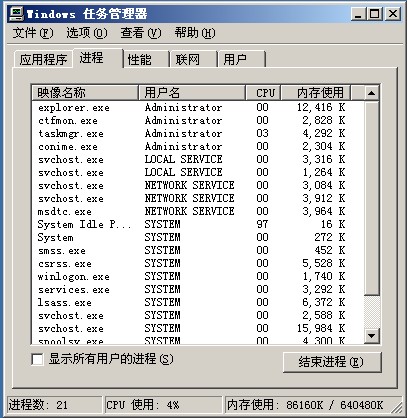
三、如果故障依旧,先调出任务管理器,然后输入gpedit.msc命令 回车打开组策略,在左侧选用户配置——管理模板——桌面——在右侧选“隐藏和禁用桌面所有的项目”双击它,在打开的对话框中选“未配置”然后按应用确定,接着在任务管理器,新建任务中输入cmd命令,输入gpupdate 刷新一下组策略即可。
四、运行注册表编辑器,先同样要调出任务管理器,然后输入regedit命令,打开注册表。定位到
HKEY_LOCAL_MACHINE\SOFTWARE\Microsoft\WindowsNT\CurrentVersion\Winlogon,然后查看该分支下的Shell值是否为“Explorer.exe”。如果不是,请手动修改为“Explorer.exe”。
一般情况下,用上面的方法就可以解决桌面上无图标的问题。如何尝试了以上方法还是无法看到桌面的图表,下一步要考虑是由于病毒破坏引起的该问题,可以参照解决方法:
1、用杀毒软件如金山毒霸、360杀毒等软件,在安全模式中查杀病毒。
2、如果故障依旧就只有使用光盘或者U盘重新安装操作系统了。





